亿赛通远程备份配置文档
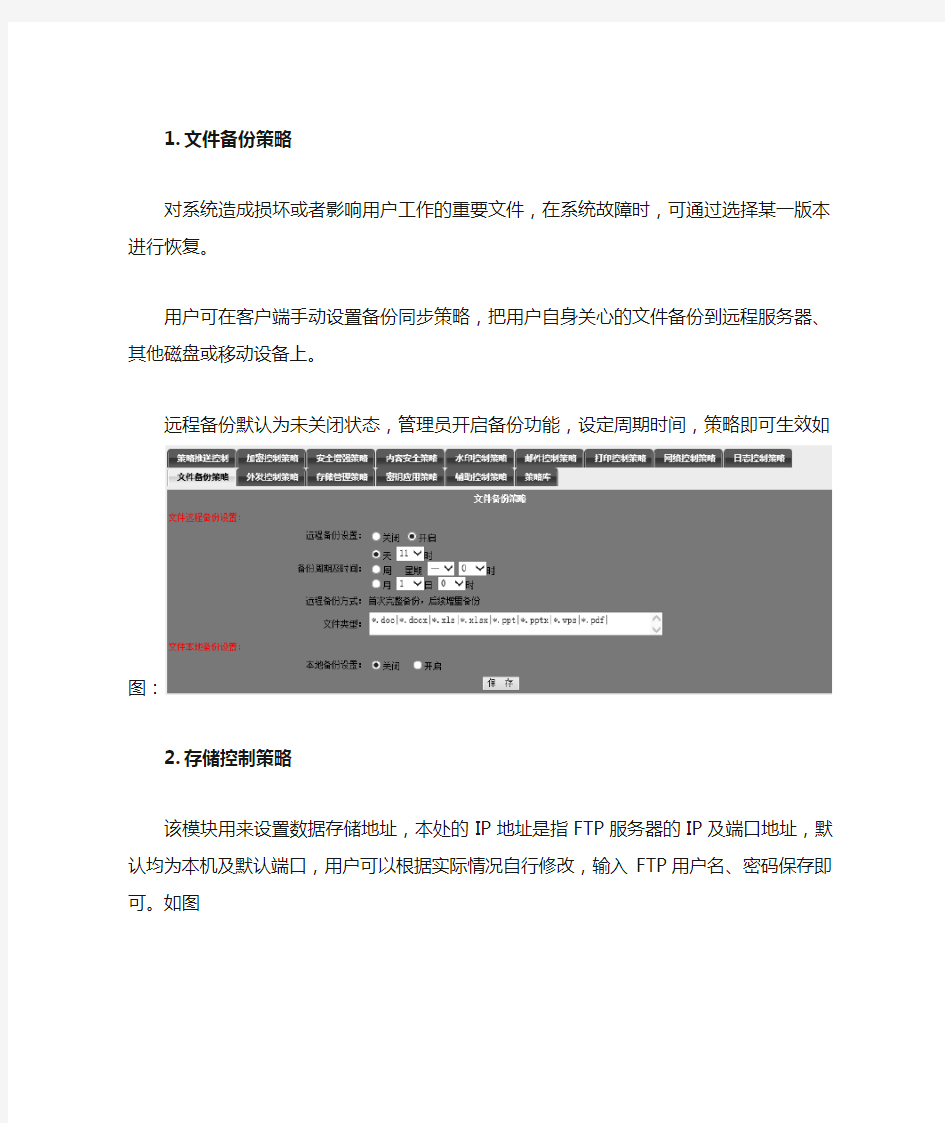
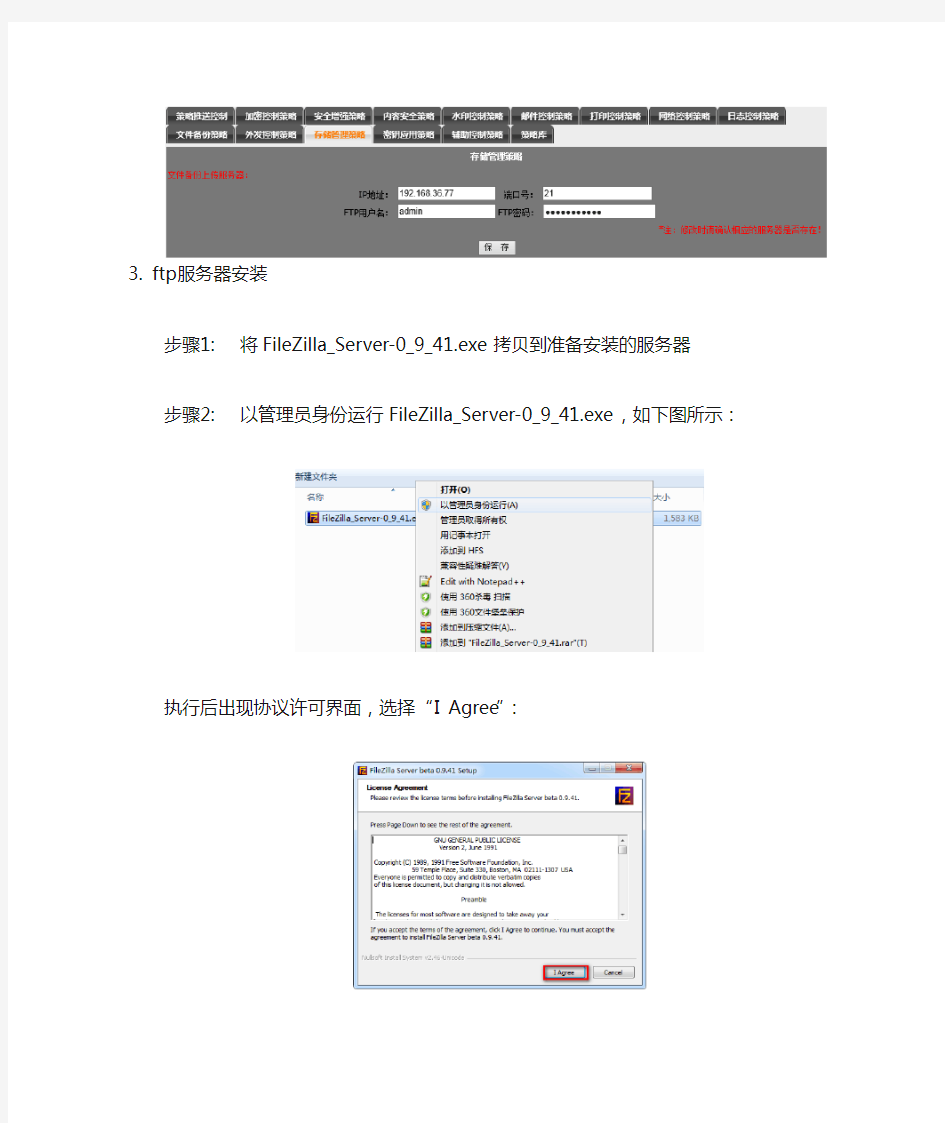
1.文件备份策略
对系统造成损坏或者影响用户工作的重要文件,在系统故障时,可通过选择某一版本进行恢复。
用户可在客户端手动设置备份同步策略,把用户自身关心的文件备份到远程服务器、其他磁盘或移动设备上。
远程备份默认为未关闭状态,管理员开启备份功能,设定周期时间,策略即可生效如图:
2.存储控制策略
该模块用来设置数据存储地址,本处的IP地址是指FTP服务器的IP及端口地址,默认均为本机及默认端口,用户可以根据实际情况自行修改,输入FTP用户名、密码保存即可。如图
3. ftp服务器安装
步骤1:将FileZilla_Server-0_9_41.exe拷贝到准备安装的服务器
步骤2:以管理员身份运行FileZilla_Server-0_9_41.exe,如下图所示:
执行后出现协议许可界面,选择“I Agree”:
点击后出现下图界面:
默认功能模块能够满足系统需要,直接点击“Next”按钮,选择安装路径:
点击“Next”按钮,进入安装配置界面:
选择”Install as service ,started with windows(default.t)”,ftp将以服务方式安装,并随
系统一并启动,建议采用此选项;
选择管理端口,一般选择默认即可(该端口为ftp服务器管理端口,非数据
传输端
口);
勾选”Start Server after setup completes”,安装完毕后将直接进入ftp控制台;
点击”Nest”按钮,进入下一配置界面,如下图所示:
选择FileZilla Server Interface管理程序的启动方式,默认即可,直接点击
执行安装;
安装进度结束后,点击,完成ftp服务器安装。
4:ftp服务器配置
步骤1:控制台登录
通过开始菜单或者ftp程序快捷方式,登陆服务器管理控制台,如图所示:
输入ftp服务器ip地址、端口号,输入管理密码(默认为admin),进入管理控制台:
步骤2:创建用户
点击,弹出下图用户配置界面:
选择添加用户,输入用户名admin,点击,如下图所
示:
在password窗口处输入密码:admin,
备注:该用户名、密码须与CDG-Server配置保持一致。
步骤1:ftp路径配置,直接选择左侧PAGE页面的Share folders,如下图所示:
选择浏览准备存放文件的目录,给予全部操作权限,如下图所示:
选择左侧PAGE选项的Speed Limits,将传输速度设置为“No Limit”,如图所示:
点击,退出配置界面
配置好之后,指定目录下会出现以“ftp”为字样的文件夹,需要远程备份的文件就会自动备份到这个文件夹里面。
NBU系统配置手册大全
NBU4.5系统配置手册
1. 初始化配置 (3) 1.1配置存储设备 (3) 1.2配置介质 (6) 1.3配置catalog (9) 1.4配置备份策略 (12) 2. 介质管理 (13) 2.1添加介质 (13) 2.1.1通过robot自动搜索 (13) 2.1.2手工添加 (14) 2.2修改介质属性 (15) 2.3删除介质 (17) 3. 查看Device状态 (18) 4. 配置Host属性 (19) 4.1Master属性 (19) 4.2Client属性 (22) 5. 设置Policy (23) 5.1NT Policy (23) 5.2MS SQL备份策略 (30) 5.3UNIX备份策略 (31) 6. 管理存储单元 (34) 6.1添加存储单元 (34) 6.1.1手工添加磁带存储单元 (34) 6.1.2添加硬盘存储单元 (36) 6.2修改存储单元 (37) 7. 查看当前活动 (37) 8. 常用命令 (38) 9. 数据的恢复 (40) 9.1恢复NT文件 (40) 9.2NT/Windows 2000灾难恢复 (43) 9.3MS SQL数据库恢复 (46) 9.4UNIX文件系统恢复 (48)
1. 初始化配置 1.1配置存储设备 1.安装完成后,启动NBU NetBackup Administration,系统第一次会自动启动Netbackup Assistant,如图1 图1 2.点击下一步,Config Storage Devices,出现设备配置欢迎画面,如图2所示:
图2 3.单击下一步,出现选择设备主机窗口,在此你可以选择连接备份设备的主机名称,也可以添加或删除主机,如图3所示: 图3 4.单击下一步,系统会自动搜索连接到主机的存储设备,按照系统提示完成设备的配置,如图4所示:
如何完整备份outlook2010
全部隐藏 下面是 Microsoft Outlook 2010 保存信息的位置的列表。 可能并不是下列所有文件都包含在您的配置中,因为有些文件只有在您自定义 Outlook 功能时才会创建。 我找不到本文中列出的文件夹 有些文件夹可能是隐藏的文件夹。若要在 Windows 中显示隐藏的文件夹,请执行下列操作: Outlook 数据文件 (.pst) Outlook 数据文件 (.pst) (Outlook 数据文件 (.pst):计算机上的数据文件,用来存储邮件和其他项目。可以分配一个 .pst 文件作为电子邮件的默认送达位置。可以使用 .pst 来组织和备份项目以保护项目。) 包含您的电子邮件、日历、联系人、任务和便笺。必须使用 Outlook 对 .pst 文件中的项目进行处理。 对 Outlook 信息进行存档时,项目保存在 .pst 文件中。 注释 Microsoft Exchange Server 帐户将您的信息保存在邮件服务器上。若要使用缓存 Exchange 模式 (缓存 Exchange 模式:将 Exchange Server 帐户邮箱的副本保存在计算机上的脱机 Outlook 数据文件 (.ost) 中。此副本提供对数据的快速访问(包括在脱机工作时),并与邮件服务器同步。)或脱机工作,则会将项目的副本保存在脱机 Outlook 数据文件 (.ost) (脱机 Outlook 数据文件 (.ost):硬盘上的一个文件,该文件中包含邮件和 Outlook 项目的副本。该文件与保存在邮件或 Exchange 服务器上的信息同步。脱机 Outlook 数据文件的扩展名为 .ost。) 中。有关详细信息,请参阅“Outlook 数据文件 (.ost)”一节。此外,有些组织允许您将项目导出或存档为 .pst 文件。 Windows 7 和 Windows Vista 驱动器:\Users\用户\AppData\Local\Microsoft\Outlook Windows XP 驱动器:\Documents and Settings\用户\Local Settings\Application Data\Microsoft\Outlook Outlook 数据文件 (.ost) Outlook > Outlook 入门 Microsoft Outlook 2010 在何处保存我的信息和设置? 1. 单击“开始”按钮,然后单击“控制面板”。 2.打开“文件夹选项”。 若要找到“文件夹选项”,请在窗口顶部的搜索框中键入“文件夹选项”。在 Windows XP 的控制面 板中,在“地址”框中键入“文件夹选项”。 3.在“查看”选项卡上的“高级设置”下,滚动至“文件和文件夹”下的“隐藏文件和文件夹”,然后选中其下的“显示隐藏的文件和文件夹”。
路由器配置的备份与恢复
对于路由器来说我们需要保护两个参数的安全,一个就是核心操作系统,Cisco路由器叫IOS而华为3COM路由器称做VRP;另外一个就是路由器中的配置文件具体信息了,一般都是保存在一个configuration文件中。因此我们备份路由器就演变成备份核心操作系统以及备份具体配置文件中的各项参数了。 一、H3C路由器的备份 H3C路由器是国内应用广泛的设备之一,笔者所在公司由于是事业单位,所以华为3CO M设备比较多,大多都是通过政府采购完成购买流程的。 1、备份H3C路由器的VRP 正如上面所说在H3C路由器中的核心操作系统被称作VRP,要保证H3C设备的顺利运行就需要其VRP工作正常,日常工作中经常会出现路由器无法启动等问题,大部分都是由于V RP信息损坏造成的,我们需要将VRP提前备份出来,在出问题后及时还原即可。 我们一共有两种方法来备份VRP信息,一种是FTP法,另外一种是TFTP法。 FTP法 所谓FTP法就是将华为路由器设置为一台FTP服务器,然后通过网络中的其他计算机访问此FTP服务器,将VRP信息下载到其他计算机的硬盘上,从而实现了备份VRP程序的目的。 第一步:进入到路由器的管理界面,使用local-user ftpuser service0-type ftp pa ssword simple ftppw创建一个名为ftpuser的帐户,密码是ftppw。 第二步:创建完用户后就需要开启FTP服务了,通过命令ftp-server enable启动服务(如图1)。 图1 第三步:当然启动FTP服务后要为路由器设置一个IP地址,我们可以找任何一端口设置,并将其连接好网线。 第四步:在网络中的任何一台可以连接到路由器的计算机上通过FTP登录工具或者直接用ftp IP地址来访问路由器开启的FTP服务器。输入正确的用户名和密码后使用get syst em命令从路由器向PC机下载VRP文件,存放路径就是本地目录。 第五步:之后就开始备份VRP信息,若在传输过程中出现意外中断,此时不要重新启动路由器,正确的做法是添加新的FTP用户,重新从第一步开始操作。 第六步:当显示“file transmit success”字样时表示我们的备份工作顺利完成,通过reboot命令重启路由器(如图2)。
如何实现Outlook 2010个人文件夹(.pst)的自动备份
如何实现Outlook 2010个人文件夹(.pst)的自动备份?(图) 2011-9-21 15:41:30 微软帮助和支持小易 问题描述: 商业往来,信息传递,邮件在生活中扮演着愈来愈重要的角色。通常我们会将Outlook 的邮件导出为pst文件保存。但一旦遇到病毒侵袭,或软硬件故障导致pst文件损坏,所有的努力都将付诸东流,损失不可谓不大。所以及时对pst文件进行备份是很有必要的。 我们可以找到pst文件的存放地点,然后手动复制另存。但是,难道没有更好的方法吗?有,您只需要安装一个官方的备份加载项(https://www.360docs.net/doc/bf19038710.html,/download/b/0/3/b037 2eb8-3bef-46ab-8f1b-de61cd6ade36/pfbackup.exe)即可。 问题是,在Outlook2010中,即使安装了这个加载项,依然无法实现自动备份,为什么? 原因释疑: 原来,Outlook2010采用了一种快速关闭的新技术:在关闭时,不会给各加载项发送通知信号。 对于大多数加载项来说,这不会有什么影响。但也有例外,这里所讨论的备份加载项即必须依赖关闭通知以进行下一步操作。因为pst文件的备份要在Outlook关闭后才能进行。 小易支招: 要恢复Outlook2010此备份加载项功能,则需在注册表中赋予备份加载项“需要关闭通知”这一键值。 具体操作如下: (注意:本部分操作会涉及到注册表的修改,修改注册表具有一定的风险,不恰当的修改可能导致系统不稳定,请作好备份(https://www.360docs.net/doc/bf19038710.html,/kb/322756/zh-cn)、谨慎操作。) 单击“开始>运行”,键入regedit.exe,回车。打开注册表编辑器。
Doc-01.中国电力科学研究所-亿赛通内网数据泄露防护产品测试方案(DLP-CDG)
亿赛通内网数据泄露防护产品测试方案 二〇一〇年五月
版本历史 版本日期备注 1.0 2010年6月10日第1版《中国电力科学研究所-亿赛通内网数据泄露防 护产品测试方案》 Copyright ? 2009 ESAFENET Corporation BeiJing P. R. China ESAFENET CONFIDENTIAL: This document contains proprietary information of ESAFENET Corporation and is not to be disclosed or used except in accordance with applicable agreements. Due to update and improvement of ESAFENET products and technologies,information of the document is subjected to change without notice.
目录 1适用范围 (2) 2参考资料 (2) 3系统简介 (2) 3.1DLP-CDG系统简介 (2) 3.2DLP-FileNetSec系统简介............................................................. 错误!未定义书签。4环境准备 (3) 4.1系统环境 (3) 4.2环境拓扑 (4) 5测试计划 (4) 6测试用例 (5) 6.1EST-01:用户认证与帐号管理(AD集成认证/本地认证管理) (5) 6.2EST-02:文档透明加密保护(文档透明保护、策略定义和下发) (7) 6.3EST-03:内容安全控制(复制粘贴、另存为、拖拽、拷屏等控制) (9) 6.4EST-04:流程化支撑(解密审批流程、离线审批流程、卸载审批流程) (13) 6.5EST-05:例外需求处理(邮件外发自动解密审批流程、文档外发控制) (16) 6.6EST-06:DLP终端安全防护(用户异常状态审计、终端自我防护) (18) 6.7EST-07:系统日志审计(系统日志在线审计、报表导出) (20) 6.8EST-08:系统兼容(操作系统、应用软件、防病毒体系等兼容) (21) 6.9EST-09:研发核心业务集成整合测试(代码管理,编辑、编译测试)错误!未定义书 签。 6.10EST-10:文档主动授权控制(授权文档制作,批量授权)-可选 (22) 6.11EST-11:文档权限细粒化控制(复制粘贴,只读,打印,修改,再授权)-可选 (24) 6.12EST-12:权限文件流程支持(权限变更申请,还原)-可选 (27)
NetBackup配置使用指南(NBU配置使用指南)
目录 1 VERITAS NETBACKUP (NBU) 简介 (3) 2 NBU基本概念 (5) 3 NBU 管理界面 (6) 4 配置存储单元 (8) 5 配置备份策略(Policy) (14) 5.1 如何规划一个Policy (15) 5.2 如何创建一个Policy (17) 6 其它安装配置 (30) 6.1 定义NetBackup全局属性 (30) 6.2 重新定义保存期限等级 (32) 6.3 Multiplexing(MPX)多路共享 (33) 6.3.1 何时使用Multiplexing (34) 6.3.2 如何配置Multiplexing (34) 6.4 限制备份带宽,调整备份速度 (35) 6.4.1 配置方法 (36) 6.5 配置Media Server (36) 6.6 配置bp.conf (Server)文件 (37) 6.7 配置bp.conf (Client)文件 (37) 6.8 配置Email通知 (38) 7 管理NetBackup (39) 7.1 备份NetBackup数据库 (39) 7.2 管理NetBackup进程 (44) 7.2.1 用bpps显示NetBackup目前正在运行的进程 (44) 7.2.2 启动NetBackup进程 (45) 7.2.3 停止NetBackup进程 (45) 7.3 管理Client文件的恢复 (45) 7.4 负载平衡 (45) 7.5 Duplicating(复制),Verifying(核查)和 Importing(导入)操作. 46 7.5.1 复制(Duplicating) (46) 7.5.2 核查(Verifying) (48) 7.5.3 导入(Importing) (48) 8 任务监视器(Activity Monitor) (50) 8.1 Activity Monitor的界面 (50) 8.2 使用Job Monitor (51) 8.2.1 任务监视器作用 (51) 8.2.2 查看任务细节 (51) 9 NetBackup报告 (53) 10 备份的恢复 (58) 11 设备管理(device manager) (63) 11.1 增加一个机械手 (64)
Outlook应用指南(1)——数据备份还原技巧
Outlook中存储了日常工作所需的重要数据,因此,Outlook数据的及时备份也就显得尤为重要。一般情况下,Outlook中的数据都是通过PST文件进行存储 和备份的。 PST文件(Personal Folder File个人文件夹)在实质上是一组Outlook信息的集合,如:收件箱、发件箱、草稿、日历、任务、地址簿,但不包含邮件账户及规则。Outlook为每个用户都建立独立的PST文件。如果你使用的是Windows XP,那么,你会在“X:¥Documents and Settings¥用户名¥Local Settings¥Application Data¥Microsoft¥Outlook”目录下面找到名为“Outlook.pst”的文件,这就是属于你的PST文件,默认状态下,这个文件中存储了Outlook中与你的账户相关的所有信息。 1. 备份Outlook数据文件 执行【文件】菜单下的【导入和导出】命令,在弹出的“导入和导出向导”对话框中,选择“导出到一个文件”一项,单击【下一步】按钮。 接下来,在“创建文件的类型”中选择“个人文件夹文件(.pst)”一项,单击【下 一步】按钮。
在“选定导出的文件夹” 中,我们可以选择需要备份的内容,比如收件箱、联系人、日历等。如果想要将收件箱中所有的邮件都备份,记得要选择下面的“包括子文件夹”项。如果想要将当前Outlook中所有的信息全都备份在一个pst文件里,可以直接选择文件夹树形结构的最顶端——“个人文件夹”一项。 最后,指定好个人文件夹的保存位置,单击【完成】按钮,即可开始进行备份。
2. Outlook数据的还原 一旦Outlook数据有损失,或者需要对Outlook数据进行迁移,我们都可以将曾经备份好的Outlook数据文件还原回来。还原过程与备份是相逆的操作,其方法与备份是基本相同的。 我们同样要执行【文件】菜单下的【导入和导出】命令,在对话框中则要选择“从另一个程序或文件导入”这一项,单击【下一步】按钮。 选择导入文件的类型是“个人文件夹文件(.pst)”。 指定需要导入的pst文件的位置。
亿赛通文档透明加密系统DLP-SmartSec3.0产品
亿赛通文档透明加密系统 SmartSec3.0 Copyright ? 2009 ESAFENET Corporation BeiJing P. R. China ESAFENET CONFIDENTIAL: This document contains proprietary information of ESAFENET Corporation and is not to be disclosed or used except in accordance with applicable agreements. Due to update and improvement of ESAFENET products and technologies,information of the document is subjected to change without notice.
目录 1.研发背景 (3) 2.设计理念 (4) 3.核心优势 (6) 4.产品概述 (6) 5.产品靓点 (13) 6.运行环境 (15)
1.研发背景 随着计算机和网络技术的飞速发展,越来越多的信息以电子形式存储在个人和商用电脑中,并且通过网络进行广泛地传递,在大量的信息存储和交换中,信息的安全问题越来越引起人们的重视。 企业一般有着完善的书面文档涉密管理制度,并且由单独的文控中心负责制订、监督、审计企业内部重要情报信息使用状况,亦达到了很好的效果。而电子文档却都以明文方式存储在计算机硬盘中,电子格式存储的重要情报信息却由于传播的便利性和快捷性,对分发出去的文档无法控制,极大的增加了管理的复杂程度,这部分的资产极易于受到损害,那就是明文泄密! 按照对电子信息的使用密级程度和传播方式的不同,我们将信息泄密的途径简单归纳为如下几方面: 由电磁波辐射泄漏泄密(传导辐射、设备辐射等) 这类泄密风险主要是针对国家机要机构、重要科研机构或其他保密级别非常高的企、事业单位或政府、军工、科研场所等,由于这类机构具备有非常严密的硬保密措施,只需要通过健全的管理制度和物理屏蔽手段就可以实现有效的信息保护。 网络化造成的泄密(网络拦截、黑客攻击、病毒木马等) 网络化造成的泄密成为了目前企业重点关注的问题,常用的防护手段为严格的管理制度加访问控制技术,特殊的环境中采用网络信息加密技术来实现对信息的保护。访问控制技术能一定程度的控制信息的使用和传播范围,但是,当控制的安全性和业务的高效性发生冲突时,信息明文存放的安全隐患就会暴露出来,泄密在所难免。 存储介质泄密(维修、报废、丢失等) 便携机器、存储介质的丢失、报废、维修、遭窃等常见的事件,同样会给企业带来极大的损失,在监管力量无法到达的场合,泄密无法避免。 内部工作人员泄密(违反规章制度泄密、无意识泄密、故意泄密等) 目前由于内部人员行为所导致的泄密事故占总泄密事故的70%以上,内部人员的主动泄密是目前各企业普遍关注的问题,通过管理制度规范、访问控制约束
H3C交换机配置的备份与恢复
H3C交换机配置的备份与恢复 摘要:局域网维护中,有时候我们需要对网络设备的配置进行备份与还原。 局域网维护中,有时候我们需要对网络设备的配置进行备份与还原。 相信有很多网管员备份配置都是采用display current命令查询当前设备运行配置信息,然后采用ctrl+c,ctrl+v的方式将信息保存到txt文档中;或者直接用捕捉屏幕输出的方法保存信息。 还原的时候再复制命令到交换机中从新运行。这种方法当然也是可行的,但是当交换机的配置特别多,又比较复杂的情况下,这种方法就不太合适了。 下面我介绍一种整体导入和导出H3C交换机配置的方法。 本次实验采用的设备和软件有:H3C S5500 Series、Cisco TFTP Server 实验之前先了解几个名词的具体意义。 saved-configuration 交换机flash中保存的下次启动的配置 current-configuration交换机当前生效的配置 default-configuration 交换机的出厂配置 startup-configuration 交换机下次启动配置文件 采用TFTP服务器备份配置有两种方法: 第一种:在web界面上进行备份 要在web模式下进行备份首先必须开启交换机的http服务(默认是开启的),创建web登录的用户名和密码(权限必须在level 3以上,包括level 3),然后需要给交换机设置一个管理IP,让交换机能够与tftp服务器正常通讯。 开启tftp服务器,在浏览器中输入交换机的管理IP,此次为192.168.125.141,打开web登录界面。
输入用户名和密码,进入web管理界面,如下图: 依次单击管理—>设备备份,出来设备备份界面,然后在IP地址栏中输入tftp服务器的IP地址,配置文件名中输入你要保存的文件的名称,然后单击应用,等待一段时间,会出现备份成功界面,如下图: 这时候在你的tftp软件的根目录下就有一个h3c.cfg文件,如下图所示:
交换机配置文件的备份与恢复
交换机配置文件的备份与恢复 【实训目的】 1.熟悉TFTP的工作原理。 2.掌握查看系统文件的方法。 3.掌握上传和下载交换机配置文件的方法。 【实训环境】 可网管交换机1台;配置交换机的计算机1台;交换机配置线1根,直通线1根。 【相关知识】 网络设备其实也是一种专用计算机,其存储部件包括ROM(只读存储器)、RAM(随机存储器)、FLASH(闪存)和NVRAM(非易失性闪存)。这些部件中,除RAM会在设备掉电后丢失数据,其它三类部件均在掉电后自行保存数据。 ROM用于存储开机自检程序、系统引导程序、IOS的精简或完整版。 FLASH类似于计算机中的硬盘,用于保存IOS映像文件。 NVRAM用于存储初始配置文件startup-config。IOS启动后,初始配置文件中的内容被拷贝到RAM中执行。 RAM用于存储数据包队列、设备运行中产生的数据。此外,RAM中保存了一个称为运行配置的文件running-config。掉电后,运行配置文件将不复存在。 设备刚启动时,运行配置文件内容与初始配置文件相同。在设备运行过程中,用户对配置所做的修改只对运行配置文件有效。 TFTP同FTP一样,都是文件传输协议,属于应用层协议,主要用于主机之间、主机与交换机之间传输文件。它们都采用客户机/服务器模式进行文件传输。 TFTP提供简单的、开销不大的小文件传输。TFTP运行在UDP之上,提供不可靠的数据流传输服务。TFTP不具备FTP的许多功能,如不提供用户认证机制以及根据用户权限对文件操作的授权;它是通过发送数据包应答方式,加上超时重传方法保证数据正确传输的。 对交换机做好相应的配置之后,管理员应该把正确的配置从交换机上下载并备份保存到安全的地方,防止交换机出故障而导致配置文件丢失。如果有了备份的配置文件,可以把配置文件直接上传到交换机上,避免了重新配置的麻烦。 绝大多数的网络设备供应商都提供了自己的TFTP服务器软件。用户只要按照软件使用说明进行相关操作,基本上就可以实现利用TFTP服务器管理交换机的配置文件。 【实训内容与步骤】 1.建立配置环境 (1)分别使用配置线、网线将配置计算机和交换机、TFTP服务器和计算机连接好。 (2)分别设置配置计算机和TFTP服务器的IP地址。 (3)设置交换机的IP地址,并检测交换机与计算机之间的连通性。交换机的IP地址在vlan接口配置模式下设置,命令是“ip address IP地址子网掩码”。检测交换机与计算机连通性的方法同计算机上一样,在特权用户模式下使用ping命令。
NBU_Windows平台SQL备份与恢复-v1
NBU Windows平台SQL备份与恢复 安装环境: 1、MasterServer:Windows2003(Hostname:Win2003a IP:192.168.0.202) 2、Client/Agent:Windows 2003(Hostname:Win2003b IP:192.168.0.203) 3、Falcon VTL:Redhat Linux 7.3.1(Hostname:RHLinux IP:192.168.0.201) 第一章NBU MasterServer安装配置 第1节NBU MasterServer安装准备 ●检查空间 master server:backup-server服务器上有足够空间进行安装。 Client:各台client也有足够空间进行安装。 ●检查os版本与patch windows的没问题 ●配置hosts表 在master server、media server、client机器上添加各台机器的主机名和IP地址映射表Windows:$Windows\system32\drivers\etc\hosts Unix:/etc/hosts ●准备好NBU的License AJXT-XRPD-PZNP-R3N3-4O4O-XO4M-SFFU-3RP
第2节NBU MasterServer安装 安装到本机 输入License并选择安装MasterServer
选择安装组件和安装路径 查看MasterServer将使用的端口 填入服务加载的帐号 选择不安装LiveUpdate
确认EMM Server 添加Key,先不打开Console 安装NBU补丁程序:
如何备份outlook
现在我们一般会在Outlook里添加多个邮件账户。如果需要重新安装Office或Windows系统,或者需要将一台机器上的所有这些账户设置信息及邮箱里的邮件转移到另一台机器上,下面的工作就很必要了…… 导出与备份 一、Outlook多账户信息的备份 别忘了,Outlook是Microsoft Office的一部分。在安装完Office 2003后,打开“开始→程序→Microsoft Office→Microsoft Office工具→Microsoft Office 2003用户设置保存向导”,打开“Microsoft Office 2003用户设置保存向导”对话框。单击“下一步”。 如图1,选择“保存本机的设置”,单击“下一步”,在出现的对话框中选择文件保存的位置和文件名(扩展名为.ops),单击“完成”,系统开始备份Office里所做的各种个性化设置,其中就包括Outlook的多个账户信息以及Office用户配置的注册表信息。有了这些信息,恢复多账户信息已经足够。 二、备份Outlook的邮件及任务、日历等信息 Outlook将数据存储在邮件应用程序编程接口 (MAPI) 文件夹中。MAPI 文件夹可以存储在硬盘上的称为“个人文件夹 (.pst) 文件”的文件中,使用以下步骤可以备份整个个人文件夹 (.pst) 文件: 第一步:关闭任何与邮件相关的程序,例如 Outlook、Microsoft Exchange 或 Windows Messenger; 第二步:单击“开始→设置→控制面板”,打开“控制面板”窗口,双击“邮件”图标打开“Outlook属性”对话框,单击“显示配置文件”按钮,如图2;
H3C_交换机配置文件备份与恢复方法
H3C_交换机配置文件备份与恢复方法 局域网维护中,有时候我们需要对网络设备的配置进行备份与还原。 相信有很多网管员备份配置都是 采用displaycurrent 命令查询当前设备 运行配置信息,然后采用ctrl+c ,ctrl+v 的方式将信息保存到txt 文档中;或者直 接用捕捉屏幕输出的方法保存信息。还原 的时候再复制命令到交换机中从新运行。 这种方法当然也是可行的,但是当交换机 的配置特别多,又比较复杂的情况下,这 种方法就不太合适了。 下面我介绍一种整体导入和导出 H3C 交换机配置的方法。 本次实验采用的设备和软件有: H3CS5500Series 、CiscoTFTPServer 实验之前先了解几个名词的具体意 义。 saved-configuration 交换机flash 中保存的下次启动的配置 current-configuration 交换机当前生效的配置 default-configuration 交换机的出厂配置 startup-configuration 交换机下次启动配置文件 采用TFTP 服务器备份配置有两种方法: 第一种:在web 界面上进行备份; 要在web 模式下进行备份首先必须开启交换机的http 服务(默认是开启的),创建web 登录的用户名和密码(权限必须在level3以上,包括level3),然后需要给交换机设置一个管理IP ,让交换机能够与tftp 服务器正常通讯。 开启tftp 服务器,在浏览器中输入交换机的管理IP ,此次为192.168.125.141,打开web 登录界面。 输入用户名和密码,进入web 管理界面,如下图:
NetBackup配置使用指南NBU配置使用指南
3NBU 管理界面 4配置存储单元..................................................... 5配置备份策略(Policy)........................................... 5.1如何规划一个Policy...................................................................................... 5.2如何创建一个Policy...................................................................................... 6其它安装配置..................................................... 6.1定义NetBackup全局属性 .............................................................................. 6.2重新定义保存期限等级 ................................................................................ 6.3Multiplexing(MPX)多路共享................................................................... 6.3.1何时使用Multiplexing......................................................................... 6.3.2如何配置Multiplexing......................................................................... 6.4限制备份带宽,调整备份速度 .................................................................... 6.4.1配置方法.............................................................................................. 6.5配置Media Server .......................................................................................... 6.6配置bp.conf (Server)文件......................................................................... 6.7配置bp.conf (Client)文件 ......................................................................... 6.8配置Email通知............................................................................................... 7管理NetBackup.................................................... 7.1备份NetBackup数据库 .................................................................................. 7.2管理NetBackup进程 ...................................................................................... 7.2.1用bpps显示NetBackup目前正在运行的进程 .................................... 7.2.2启动NetBackup进程............................................................................ 7.2.3停止NetBackup进程............................................................................ 7.3管理Client文件的恢复 .................................................................................. 7.4负载平衡 ........................................................................................................ 7.5Duplicating(复制),Verifying(核查)和 Importing(导入)操作 ..... 7.5.1复制(Duplicating)........................................................................... 7.5.2核查(Verifying)............................................................................... 7.5.3导入(Importing).............................................................................. 8任务监视器(Activity Monitor)................................... 8.1Activity Monitor的界面................................................................................. 8.2使用Job Monitor ............................................................................................ 8.2.1任务监视器作用.................................................................................. 8.2.2查看任务细节...................................................................................... 9NetBackup报告.................................................... 10备份的恢复...................................................
Outlook设置本地存储
https://www.360docs.net/doc/bf19038710.html,收藏分享,分享是一种乐趣,再小的力量也是一种支持。 Outlook设置本地存储 由于每人邮箱空间有限,如果服务器邮箱中的邮件超过邮箱容量的95%,就不能正常收发邮件。因此我们不能将邮件大量、长期的存放在服务器上,而需要把这些邮件转移到本地硬盘上。这样做不但能够对平时邮件做好存档,而且能够长期大量的保存邮件,并且容易对邮件进行备份。 下面给大家介绍一下如何使用outlook进行日常本地备份: 一、如何创建本地备份(.pst)文件 1、首先,我们运行outlook,点击菜单栏“工具”选项, 2、接下来在工具的菜单中点击:“选项”按钮, 3、在弹出窗口中点击“邮件设置”
4、点击“数据文件” 5、既然是做备份,当然要添加一个数据文件啦!在这里我面点击“添加…”按钮,
6、选择添加文件类型为:Office Outlook 个人文件夹(.pst)点击确定, 7、文件的存放 ①、我们要在此处选择这个数据文件(也就是邮件备份文件)存放的地方,可以存在C:以外任意盘中。注:千万别用默认的C盘,那样如果重做系统将会丢失邮件; ②、文件名称,不用多说,如果不设置默认就叫做“个人文件夹(1).pst” 8、文件存放示例 ①、在示例中,我们选定的文件存放路径为:D盘“本地邮件”文件夹中; ②、文件名称为:本地备份邮件.pst; ③、点击“确定”按钮。
此时在我们的D盘下就能看到我们所建立的文件 9、新创建的个人文件夹设定 ①、这个地方的名称可以更改,它将作为outlook中显示的名称; ②、如果想加密本地邮件,可以在“密码”选项中设置密码,那样要打开这个文件就必须输入密码了。 ③、点击:“确定”进行下一步操作 10、成功创建数据文件 ①、我们可以看到在“数据文件”的列表中出现了我们刚添加的“本地备份邮件”,而列表中现在为默认的文件是邮箱临时文件,它可以使我们在联网收到邮件后断网仍可以查阅,当然,我们刚添加的邮件也可以作为默认来使用,方法是高亮选定目标后点击:“设为默认值” 注:当本地数据文件作为默认值,联网后所有服务器上的邮件将下载到数据文件中,服务器不做保留,也就是说在这种情况下数据文件所在电脑才能看到已收到的邮件。 ②点击关闭按钮
NBU备份恢复文档
Symantec Netbackup 备份恢复文档
目录 第一章备份系统的安装要求 (4) 1.1Windows系统要求 (4) 1.2磁盘空间要求 (4) 1.3备份前准备 (4) 第二章NetBackup软件的安装与卸除 (4) 2.1NetBackup Master Server(Windows2003)的安装与卸除 (4) 2.1.1在Windows2003安装NetBackup Master Server (4) 2.1.2在Windows2003上载卸NetBackup Server (12) 2.1.3关于补丁包的升级 (12) 2.1.4带库驱动的安装 (12) 2.2UNIX环境下的安装 (13) 2.2.1.在UNIX上安装MEDIA SERVER (13) 第三章NetBackup的备份与恢复 (17) 3.1配置存储设备 (17) 3.1.1存储设备配置在本地硬盘上 (17) 3.1.2存储设备配置到磁带库 (19) 3.2File的备份与恢复 (22) 3.2.1创建备份策略 (22) 3.2.2File的恢复操作 (25) 3.3Oracle数据库的备份与恢复 (26) 3.3.1Oracle数据库备份 (26) 3.3.1.1 修改Oracle数据库为日志归档模式 (26) 3.3.1.2 创建备份脚本 (26) 3.3.1.3 创建备份策略 (36) 3.3.1.4 Oracle的恢复操作 (42) 3.4SQL备份与还原 (44) 3.4.1首次启动NetBackup MS SQL 客户机 (44) 3.4.2选择SQL 主机和实例 (44) 3.4.3备份数据库 (45) 3.4.4数据库的恢复 (47) 3.5LOTUS备份与还原 (49) 3.5.1从NetBackup 管理控制台定义Lotus Notes 客户机的属性 (49) 3.5.2在bp.conf 文件中定义Lotus Notes 客户机的属性 (51)
亿赛通数据防泄漏DLP系统系列终端安全防护系统AniSec产重点
按需构建·安全可控亿赛通数据防泄露 DLP 系统系列计算机一体化防护产品白皮书 V1.6 北京亿赛通科技发展有限责任公司 2010 年 8 月 亿赛通科技 ANISEC 产品白皮书 V1.6 版权声明本文的内容是亿赛通数据防泄露 DLP 系统系列 AniSEC 产品白皮书。文中的资料、说明等相关内容归北京亿赛通科技发展有限责任公司所有。本文中的任何部分未经北京亿赛通科技发展有限责任公司(以下简称“亿赛通” )许可,不得转印、影印或复印。支持信息感谢您关注亿赛通数据泄露防护产品!公司地址:北京市海淀区上地信息路 10 号南天大厦 2 层邮编:100085 亿赛通客服中心:电话:400-898-1617 如果您希望得到更多的关于亿赛通的产品信息、技术支持以及产品的报价等信息,请您查阅我公司网站: https://www.360docs.net/doc/bf19038710.html, 亿赛通科技北京亿赛通科技发展有限责任公司 亿赛通科技 ANISEC 产品白皮书 V1.6 目录第 1 章亿赛通数据防泄露 DLP 系统简介 ................................................................ 1 第 2 章 AniSEC 产品简 介 ........................................................................................... 2 2.1 产品概述.......................................................................................................... 2 2.2 产品应用需求.................................................................................................. 2 2.3 产品效果图...................................................................................................... 2 第 3 章 AniSEC 产品主要特点 ................................................................................... 3 3.1 全面的数据泄露防护...................................................................................... 3 3.1.1 硬盘全盘加密模块(full-disk encryption,FDE 模块) .................. 3 3.1.2 外设控制模块....................................................................................... 3 .3.1.3 光盘加密模块...................................................................................... 3 3.2 系统高安全性.................................................................................................. 3 3.2.1 全盘加密技术....................................................................................... 3 3.2.2 安全可靠的加密算法........................................................................... 4 3.2.3 足够长的密钥长度............................................................................... 4 3.2.4 先进的身份认证技术........................................................................... 4 3.3 高可维护性...................................................................................................... 4 3.4 分级管
